Cum să eliminați linkurile rapide și fluxul de știri din pagina filă nouă Microsoft Edge?
Publicat: 2021-11-10Pagina filă nouă este cea pe care o vedeți de fiecare dată când faceți clic pe pictograma + de lângă ultima filă deschisă din bara de titlu a browserului. De asemenea, puteți deschide o nouă pagină cu filă apăsând „Control + T” în Windows și „Command + T” în macOS. Fiecare browser are propriul design nou al paginii cu file, care arată diferite elemente. Noua pagină cu filă a Microsoft Edge afișează implicit linkuri rapide și flux de știri, împreună cu caseta de căutare, bara de favorite și alte câteva articole. Dacă sunteți enervat cu link-urile rapide și fluxul de știri, iată cum le puteți elimina din noua filă din Edge.
De ce să eliminați linkurile rapide și fluxul de știri?
Mai jos este modul în care va arăta browserul Edge bazat pe noul cod Chromium când îl lansați. Deși captura de ecran arată în versiunea Mac, va avea o interfață aglomerată similară și în Windows. Sub simbolul Edge, puteți găsi link-uri rapide și secțiune de știri. Legăturile rapide vor afișa miniaturile comenzilor rapide ale unor site-uri implicite, cum ar fi Office.com și Bing.com, atunci când lansați browserul pentru prima dată. După aceea, va începe să preia elementele din istoricul dvs. și să arate paginile vizitate frecvent. Fluxul de știri conține flux de la MSN.com, Bing.com și alte site-uri web Microsoft. Puteți personaliza fluxul sau puteți derula în jos și puteți vedea cele mai recente și populare știri din regiunea dvs.
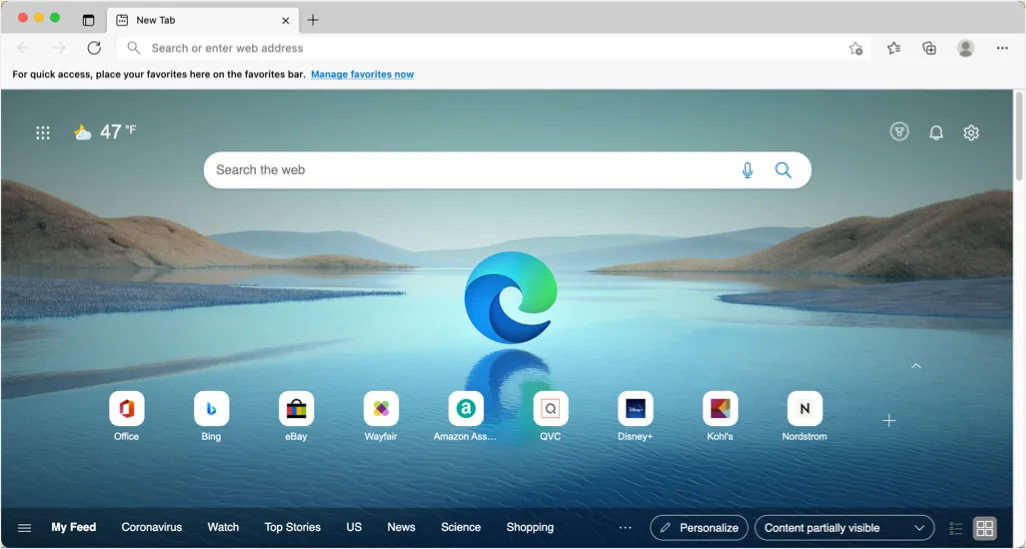
Există multe motive pentru care trebuie să eliminați linkurile rapide și fluxul de știri:
- Legăturile rapide pot fi utile pentru a accesa paginile web, cu toate acestea, vă pot afecta confidențialitatea prin afișarea paginilor din istoricul dvs. de navigare. Este posibil să vă simțiți enervat să vedeți miniaturi nedorite atunci când lansați browserul în fața colegului sau a membrului familiei.
- Fluxul de știri vă poate distrage cu ușurință atenția atunci când doriți să faceți niște sarcini importante. Vei fi ultimul cu știrile vaste și vei ajunge să pierzi timpul. În plus, este posibil să nu vă placă paginile msn.com sau bing.com afișate implicit în feed. În cele din urmă, există reclame în fluxul de știri care pot enerva utilizarea și pot încetini browserul atunci când deschideți o nouă pagină cu filă.
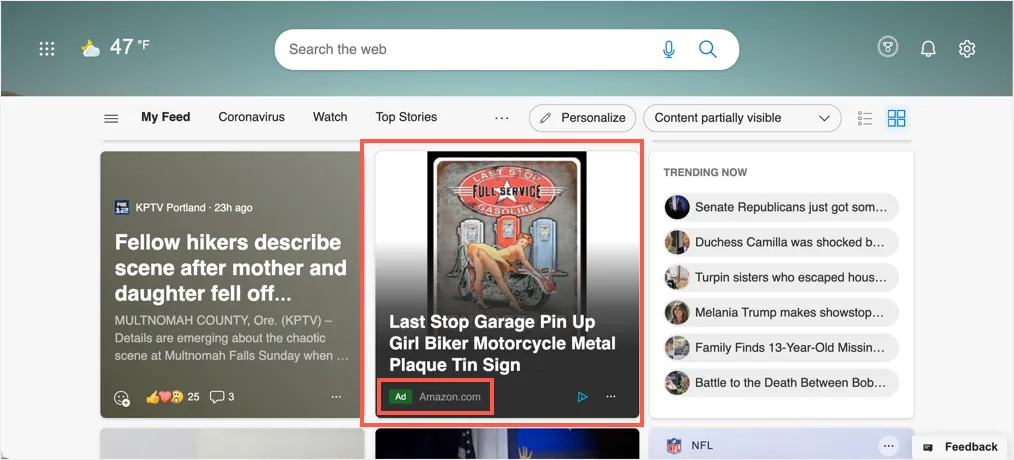
În orice caz, este bine să eliminați dezordinea din browser și să-l păstrați curat pentru a vă concentra pe sarcina dvs.
Cum să eliminați linkurile rapide și fluxul de știri din Edge?
Partea bună este că puteți personaliza noua pagină cu filă în Edge în diferite moduri, după cum doriți. Vă vom explica toate modalitățile posibile și puteți alege cea mai bună opțiune care vi se potrivește. Deși browserul Chrome folosește, de asemenea, același cod sursă, eliminarea miniaturilor în Chrome este un proces oarecum diferit de Edge.
1. Ștergeți miniatura individuală a linkului rapid
Prima opțiune este să eliminați o miniatură individuală a unei comenzi rapide pentru o pagină web afișată în secțiunea de link-uri rapide.
- Treceți cu mouse-ul pe elementul pe care doriți să îl ștergeți și faceți clic pe pictograma cu trei puncte.
- Vă va afișa două opțiuni pentru redenumirea și ștergerea pictogramei.
- Selectați opțiunea „Eliminare” pentru a o șterge din secțiunea de link-uri rapide.
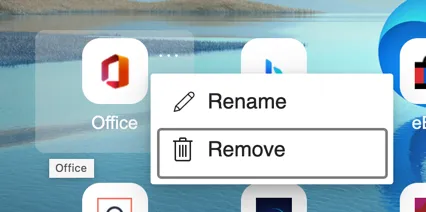
Acest lucru este util dacă doriți să ștergeți un singur articol și nu veți mai vizita pagina. În caz contrar, comanda rapidă va începe să apară din nou din secțiunea de istoric de navigare.
2. Ascundeți sau afișați manual linkurile rapide
Următoarea opțiune este să ascundeți linkurile rapide și să le afișați manual atunci când aveți nevoie. Faceți clic pe butonul mic săgeată în sus chiar deasupra secțiunii de link-uri rapide care arată „Restrângeți linkurile rapide”.
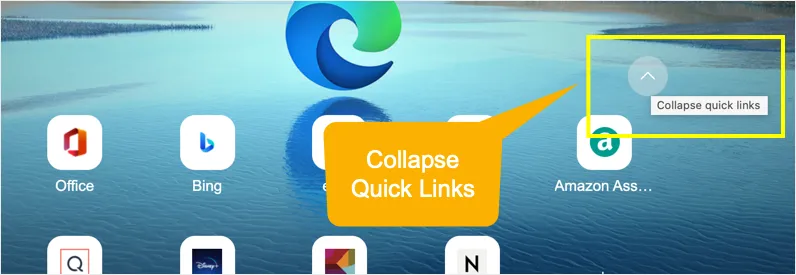
Acum, Edge va ascunde toate faviconurile miniaturii și puteți da clic manual pe linkul „Legături rapide” pentru a le afișa din nou.
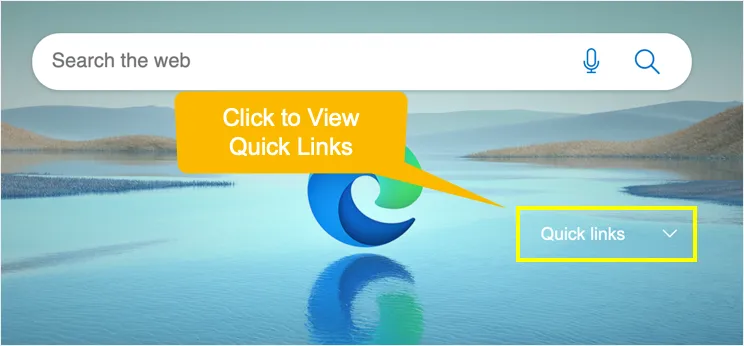
Edge își va aminti setările și va ascunde sau afișa linkuri rapide atunci când lansați browserul data viitoare.
3. Dezactivați secțiunea Link-uri rapide din pagina Filă nouă
Această opțiune va elimina complet secțiunea de link-uri rapide din pagina cu filă nouă Edge.
- Faceți clic pe pictograma roată care apare în colțul din dreapta sus al paginii noii file a browserului Edge.
- În mod implicit, Edge va folosi aspectul paginii „Inspirational”. Faceți clic pe opțiunea „Personalizat”.
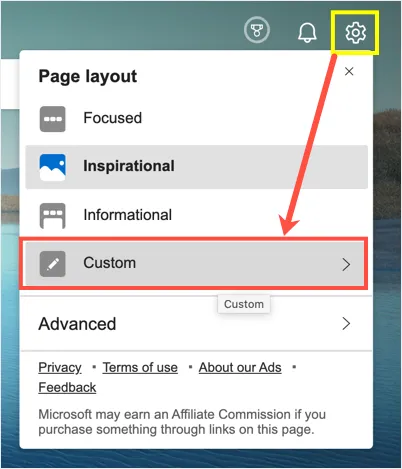
- Veți vedea că secțiunea „Legături rapide” folosește în mod implicit opțiunea pe 1 rând. Selectați „Dezactivat” pentru a dezactiva linkurile rapide în paginile cu file noi.
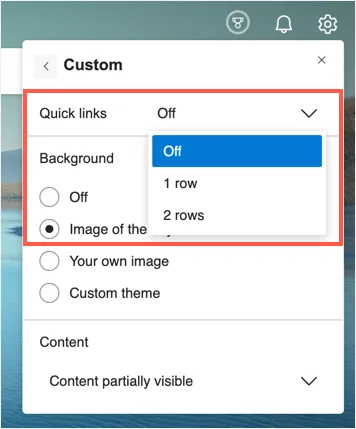
4. Dezactivați fluxul de știri în Edge
Puteți face clic pe butonul „Personalizați” care apare deasupra secțiunii de știri și puteți personaliza aspectul feedului dvs. pe pagina cu filă nouă. Cu toate acestea, puteți dezactiva și fluxul de știri pentru a evita distragerile.

- Faceți clic pe pictograma roată și apoi faceți clic pe opțiunea de aspect al paginii „Personalizat”.
- În mod implicit, secțiunea „Conținut” folosește opțiunea „Conținut parțial vizibil”.
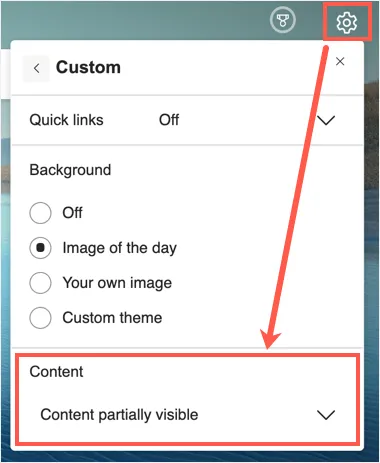
- Faceți clic pe meniul drop-down „Conținut” și selectați opțiunea „Oprit”.
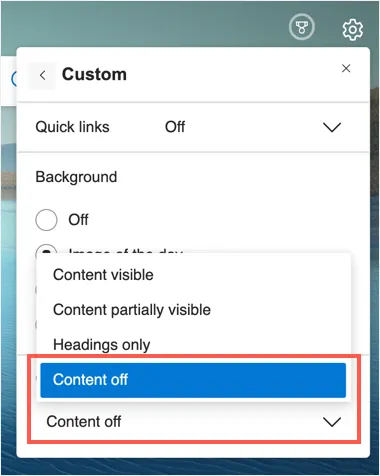
Acest lucru va dezactiva complet fluxul de știri din pagina cu filă nouă Edge. Mai jos este cum va arăta browserul fără linkuri rapide și flux de știri.
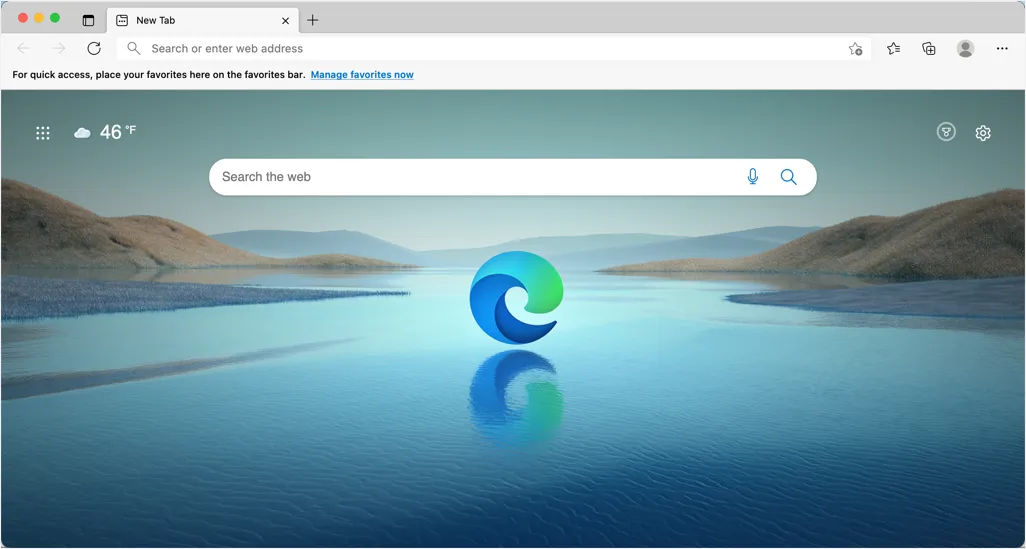
5. Personalizați paginile de pornire și de pornire în Edge
Uneori, ceea ce doriți nu este să schimbați pagina de filă nouă, ci să personalizați pagina de pornire sau de pornire. De exemplu, doriți să setați o pagină de pornire personalizată a site-ului dvs. de știri preferat, astfel încât să puteți citi știrile la lansarea browserului. În mod similar, poate doriți să setați o pagină de pornire personalizată pentru a vizita manual pagina.
- Accesați edge://settings/ URL-ul comenzii rapide din bara de adrese a browserului.
- Navigați la secțiunea „pornire, pornire și file noi” din bara laterală.
- Aici puteți personaliza comportamentul de pornire în secțiunea „când pornește Edge”. Selectați opțiunea „Deschideți aceste pagini:” și faceți clic pe butonul „Adăugați o pagină nouă”. Introduceți adresa URL a site-ului web pe care doriți să o deschideți când lansați Edge și adăugați-o la această secțiune. Acum, Edge se va lansa cu pagina web introdusă în loc de o nouă pagină cu filă.
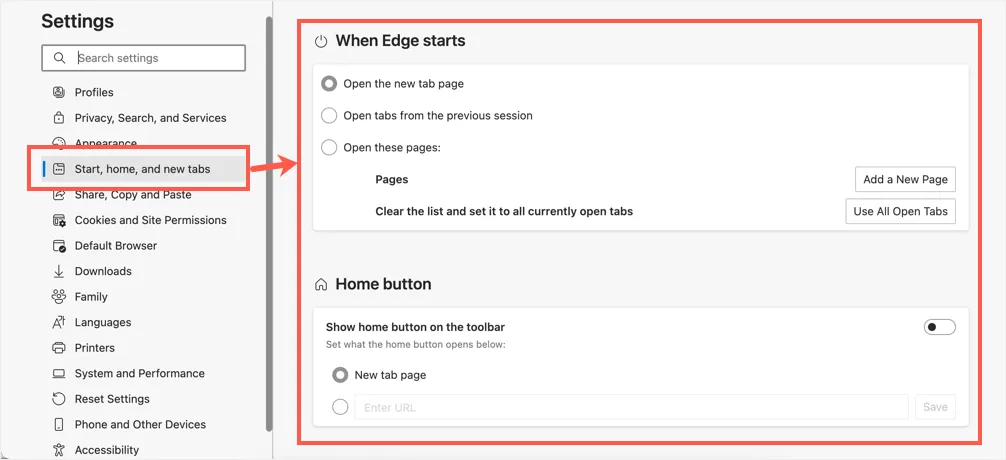
- În mod similar, puteți seta o pagină de pornire personalizată pentru a evita deschiderea unei noi pagini cu filă ca acasă.
Amintiți-vă, setările de pornire și de pagină de pornire nu vor schimba noua pagină a filei. Cu toate acestea, puteți evita deschiderea frecventă a unei noi pagini cu filă folosind pagini personalizate pentru aceste setări.
Notă: dacă faceți clic pe butonul „Personalizați” din secțiunea „Pagină filă nouă” din această pagină de setări, veți ajunge în cele din urmă la noua pagină de etichete. puteți face clic pe pictograma roată și puteți personaliza linkurile rapide, fundalul și conținutul feedului, așa cum este explicat mai sus. Dacă doriți să utilizați fluxul de știri în noua pagină cu filă, asigurați-vă că activați opțiunea „Preîncărcați pagina nouă pentru o experiență mai rapidă” pentru a îmbunătăți viteza de încărcare.
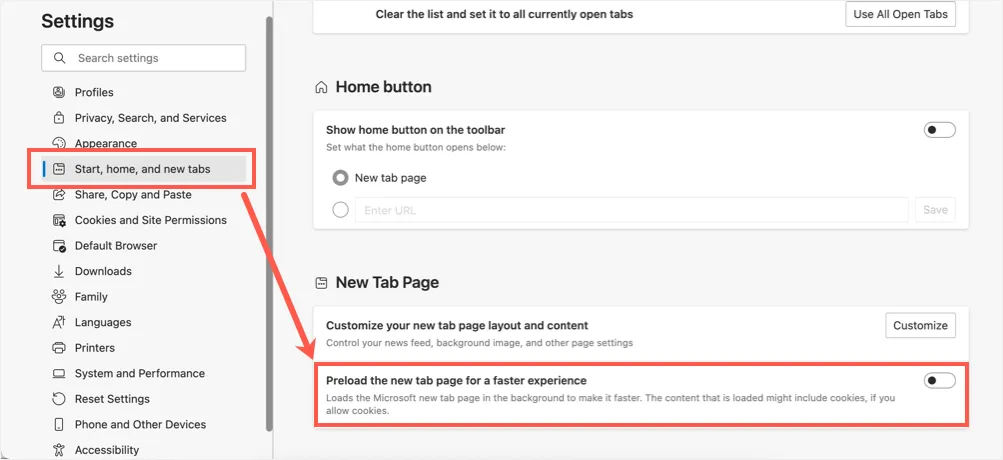
6. Personalizați pagina Filă nouă cu suplimente Edge
Ultima opțiune este să utilizați un program de completare terță parte și să personalizați aspectul noii pagini cu filă. Noua filă conține, de asemenea, câteva elemente, cum ar fi caseta de căutare, pictograma Edge afișată în centru, vremea, lansatorul de aplicații și bara de favorite. Puteți elimina bara de favorite accesând secțiunea „Aspect” a paginii edge://settings/appearance. Cu toate acestea, aveți nevoie de o temă personalizată sau un supliment pentru a elimina alte elemente.
- Accesați pagina de suplimente Edge și căutați „filă nouă”.
- Puteți găsi o mulțime de suplimente pentru schimbarea paginii noi cu filă în gol sau pentru a forța utilizarea URL personalizată.
- Instalați suplimentul care vă place și utilizați noua pagină cu filă conform convenabilului dvs.
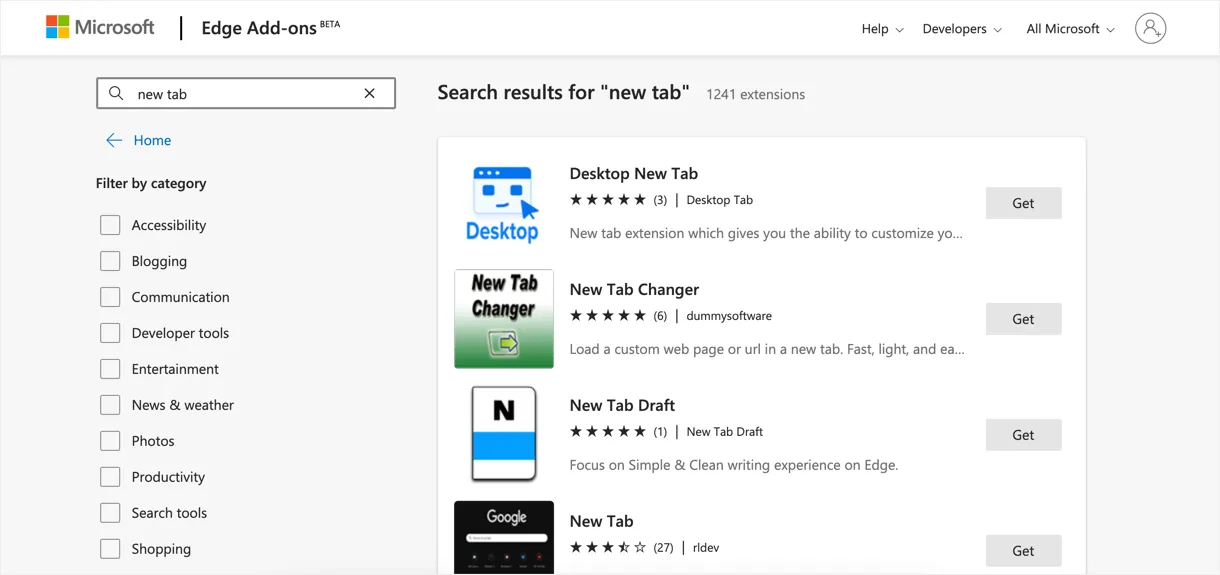
De asemenea, puteți încerca teme personalizate sau puteți utiliza extensii din Magazinul web Google Chrome în browserul Edge. Deoarece Edge rulează cu codul de bază Chromium, cum ar fi browserul Google Chrome, toate extensiile Chrome vor funcționa și pe browserul dvs. Edge.
Cuvinte finale
Sperăm că acum puteți elimina linkurile rapide și fluxul de știri din pagina cu filă nouă Microsoft Edge. În loc de link-uri rapide și flux de știri, puteți utiliza bara de marcaje și, respectiv, pagina de pornire/de pornire personalizată. Acest lucru vă va ajuta să păstrați browserul curat, vă va permite să accesați paginile care vă plac fără distrageri forțate. Dacă este necesar, puteți utiliza și extensii terță parte care oferă teme personalizate pentru a schimba aspectul noii pagini cu filă.
